Cómo configurar el firewall en Windows 10
Summary
TLDREn este tutorial, se explora la configuración del cortafuego en Windows 10 y 11, destacando su importancia para la seguridad de la red. Se explica cómo el cortafuego supervisa el tráfico entrante y saliente, bloqueando conexiones no autorizadas. Se enfatiza la necesidad de mantener activado el cortafuego para protegerse de virus y ataques. Además, se muestran los pasos para permitir aplicaciones que pueden ser erróneamente marcadas como maliciosas. El video concluye invitando a los espectadores a interactuar, suscribirse y sugerir futuros temas de interés.
Takeaways
- 😀 La importancia del firewall es supervisar el tráfico de red, tanto saliente como entrante.
- 🔒 El firewall ayuda a detectar y bloquear conexiones inseguras a tu equipo.
- ⚙️ Es esencial tener el firewall activado para protegerse de virus y hackers.
- 🖥️ Windows 10 y Windows 11 incluyen Windows Defender, que incluye un firewall por defecto.
- 📜 Para acceder a la configuración del firewall, busca 'configuración de seguridad de Windows'.
- 🌐 Asegúrate de que las redes de dominio, privada y pública estén activadas en el firewall.
- ✅ Puedes permitir que aplicaciones específicas se instalen a pesar de ser detectadas como maliciosas por el firewall.
- 🔄 Si es necesario, puedes restaurar el firewall a sus valores predeterminados.
- 📢 Las configuraciones de notificación permiten ajustar cómo te informa el firewall sobre eventos.
- 👍 Recuerda suscribirte, dar like y dejar comentarios sobre futuros videos que deseas ver.
Q & A
¿Cuál es el propósito principal de un cortafuego?
-El principal propósito de un cortafuego es supervisar el tráfico de red, tanto saliente como entrante, y detectar conexiones inseguras que intenten acceder al equipo.
¿Por qué es importante que el cortafuego esté activado?
-Es importante tener el cortafuego activado para evitar que virus o intentos de hackeo accedan al equipo, bloqueando automáticamente conexiones no autorizadas.
¿Qué versiones de Windows incluyen un antivirus por defecto?
-Windows 10 y versiones posteriores, como Windows 11, incluyen Windows Defender como antivirus por defecto.
¿Cómo se puede acceder a la configuración del cortafuego en Windows?
-Para configurar el cortafuego, se puede buscar 'defender' o acceder a 'Configuración de seguridad de Windows', luego seleccionar 'Protección de red' y 'Cortafuegos'.
¿Qué tipos de redes se pueden configurar en el cortafuego?
-El cortafuego permite configurar tres tipos de redes: dominio, privada y pública.
¿Qué hacer si el cortafuego detecta un programa como malicioso?
-Si un programa es detectado como malicioso pero se considera seguro, se puede permitir su instalación a través del cortafuego seleccionando 'Permitir una aplicación'.
¿Qué opciones de configuración adicionales ofrece el cortafuego?
-El cortafuego ofrece configuraciones de notificaciones, opciones avanzadas y la posibilidad de restaurar a los valores predeterminados.
¿Qué significa que el cortafuego bloquee automáticamente una conexión?
-Significa que el cortafuego verifica los permisos de una conexión y, si no cumple con los requisitos, la bloquea sin necesidad de intervención del usuario.
¿Qué deben hacer los usuarios si quieren modificar la configuración del cortafuego?
-Si desean modificar la configuración del cortafuego, pueden restaurarlo a sus valores de fábrica si han hecho cambios previos.
¿Cómo se puede dar retroalimentación al creador del video?
-Los espectadores pueden dejar comentarios en el video indicando qué otros temas les gustaría que se abordaran en futuros tutoriales.
Outlines

This section is available to paid users only. Please upgrade to access this part.
Upgrade NowMindmap

This section is available to paid users only. Please upgrade to access this part.
Upgrade NowKeywords

This section is available to paid users only. Please upgrade to access this part.
Upgrade NowHighlights

This section is available to paid users only. Please upgrade to access this part.
Upgrade NowTranscripts

This section is available to paid users only. Please upgrade to access this part.
Upgrade NowBrowse More Related Video

Curso de Windows 10. Video 10.6. Configuración del ratón y panel táctil.

Capítulo 7 Seguridad (Windows Server)

Cómo instalar parches de seguridad y las actualizaciones opcionales en Windows 10
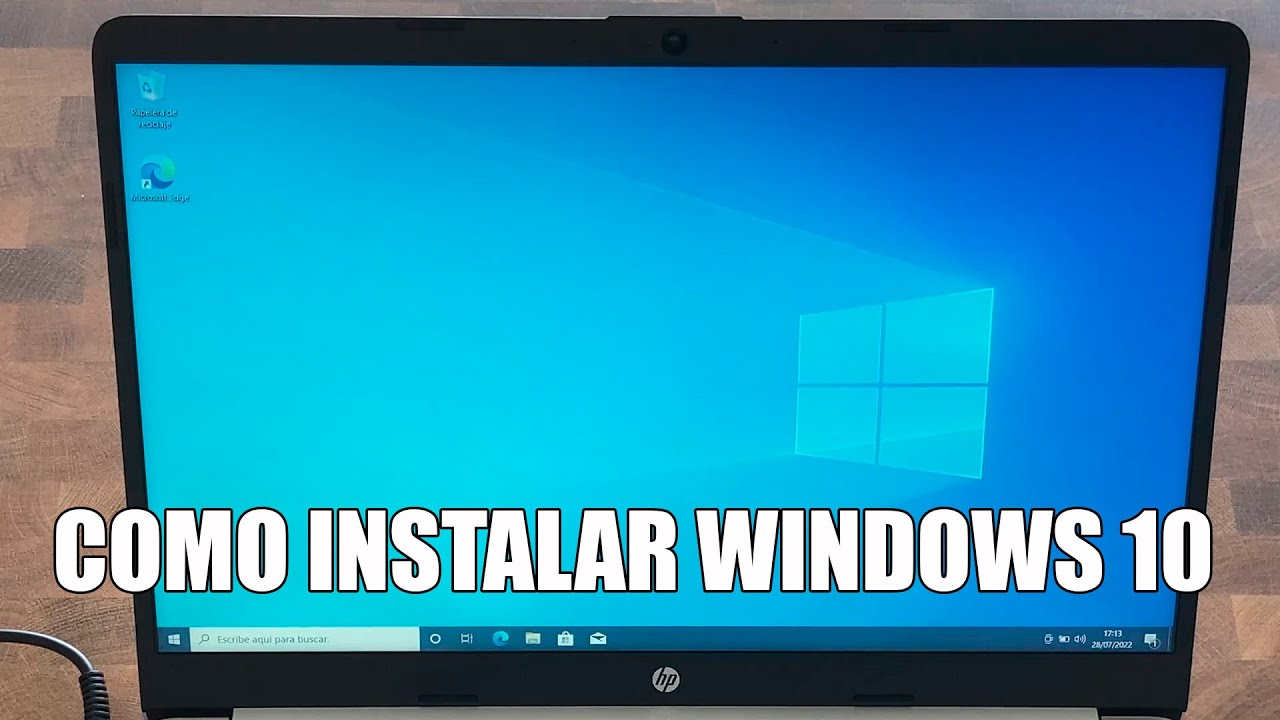
Como Instalar Windows 10 Paso a Paso
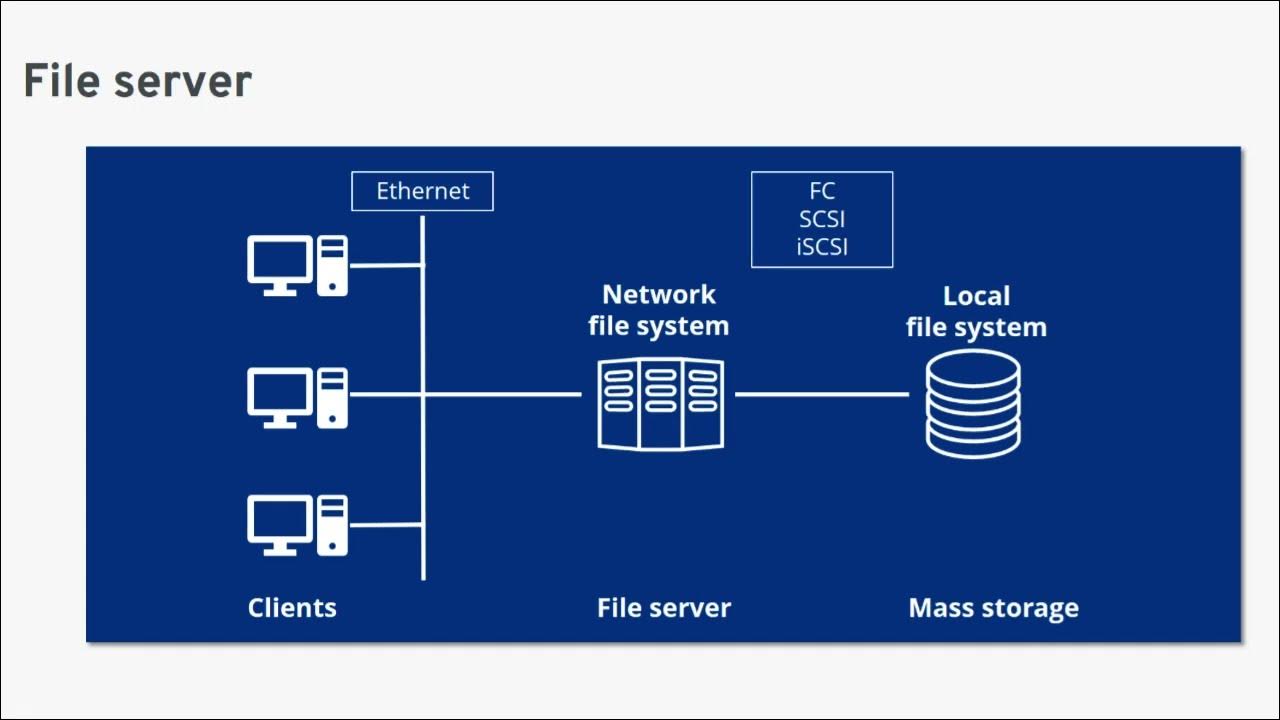
Cómo configurar un Servidor de Archivos en Windows Server 2019

Enrutamiento Estatico y Dinamico Parte 1
5.0 / 5 (0 votes)
